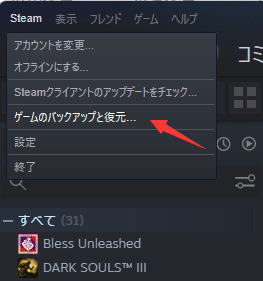-
![]() Windows向けデータ復旧
Windows向けデータ復旧
- Data Recovery Wizard Free購入ダウンロード
- Data Recovery Wizard Pro 購入ダウンロード
- Data Recovery Wizard WinPE購入ダウンロード
- Partition Recovery購入ダウンロード
- Email Recovery Wizard購入ダウンロード
- おまかせデータ復旧サービス
概要:
シリアルケーブルや特別なパラレル転送ケーブルを使わずに、IPアドレスを使って2台のコンピュータ間で接続し、ファイルを転送する方法とは?EaseUS Todo PCTransにおまかせください。2台のコンピュータ、あるいは複数のコンピュータが同じLANに接続されている限り、データ共有や転送のための直接接続のためのIPアドレスを簡単に置くことができます。
ルーターやスイッチに接続されたすべてのシステムは、管理者から(静的IPアドレス)またはデフォルトで(DHCPプロトコルで)IPアドレスが割り当てられます。このIPアドレスは、ネットワーク上のシステムを識別するために使用されます。そのため、このIPアドレスがあれば、他の機器に情報を要求したり、情報を送信したりすることができます。
IPアドレスを使ってファイル転送を行うには、通常、2つの方法があります。
どちらの方法でも、あるコンピュータから別のコンピュータへ情報を転送することが可能です。しかし、一般的なユーザーにとっては、構成や設定に時間がかかりすぎるし、何より複雑すぎる。
そこで、代わりに、2つのオペレーティングシステム、コンピュータ、コンピュータとラップトップ、または2つ以上のセットのちょうどラップトップの間でファイル転送のための簡単かつよりインテリジェントで包括的な方法を探してみましょう。ここでは、無料かつ高速なファイル転送ソフトウェアをお勧めします。
ステップ1:古いパソコンの準備
まず、古いパソコンに EaseUS Todo PCTrans をインストールして起動します。「データ転送」→「古いPC」を選択してください。

次に、「直接転送」を選び、「次へ」をクリックします。

ステップ2:新しいパソコンの準備
新しいパソコンにも EaseUS Todo PCTrans をダウンロードして起動し、「新しいPC」を選択したら「次へ」をクリックします。

「直接転送」を選んで「次へ」をクリックし、「ネットワーク」を選択してもう一度「次へ」をクリックします。すると、自動的に古いパソコンがスキャンされます。
※両方のパソコンが同じネットワーク(LAN)に接続されている必要があります。

表示された古いパソコンを選択して「接続」をクリックしてください。接続が完了すると、古いパソコン内のデータがスキャン・分析されます。少し時間がかかることがあります。

ステップ3:転送するアプリの選択
新しいパソコン側で、転送したいアプリを選びます。選択が終わったら「転送」ボタンをクリックして、アプリの引っ越しを開始しましょう。

![]()
再インストールせずに新しいパソコンにゲームを転送する方法【Steam/Epic/Origin/Uplay】
PCからPCへゲームを移すには? Steamのゲームなどを別のPCに移そうとする場合。このページでは、Steam、Epic、Origin、Uplayを新しいPCに完全に移行するための方法を紹介しています。